亲爱的苹果电脑用户们,你是否曾想过,在你的MacBook上也能畅玩Windows系统呢?没错,今天就来给你揭秘这个神奇的秘密!
苹果电脑,一直以来都是时尚与科技的代名词。而Windows系统,更是无数办公、游戏爱好者的心头好。那么,苹果电脑可以装Windows系统吗?答案是:当然可以!
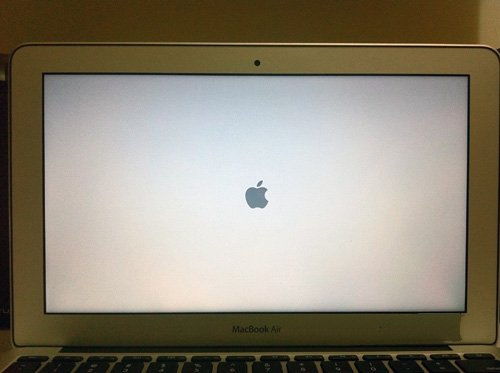
苹果电脑内置了一个名为Boot Camp的神奇助手,它就像一个魔法师,能让你轻松地在MacBook上安装Windows系统。?♂?
Boot Camp不仅可以帮助你安装Windows系统,还能让你在MacBook上同时运行Windows和macOS两个系统。是不是很神奇?

那么,苹果电脑装Windows系统有哪些方法呢?其实主要有两种:
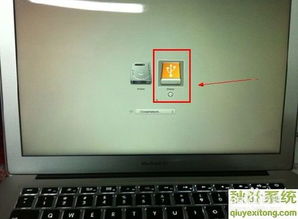
虚拟机是一种模拟计算机硬件的软件,它可以在你的MacBook上创建一个虚拟的Windows系统。这样,你就可以在MacOS和Windows之间自由切换,而不需要重启电脑。
不过,虚拟机也有一些缺点,比如会占用较多的系统资源,运行速度可能会稍慢一些。
Boot Camp是苹果官方推荐的安装Windows系统的方式。它可以将你的MacBook转换为纯Windows模式,让你在Windows系统下畅玩各种游戏和软件。
那么,如何使用Boot Camp安装Windows系统呢?下面就来为你详细讲解:
1. 准备工具:首先,你需要准备一个Windows系统安装盘(可以是U盘或光盘)和Windows系统镜像文件。
2. 备份数据:在安装Windows系统之前,一定要备份你的重要数据,以免丢失。
3. 打开Boot Camp助理:在MacBook上,找到“实用工具”文件夹,打开“Boot Camp助理”。
4. 选择Windows镜像文件:在Boot Camp助理中,选择你的Windows镜像文件,然后点击“继续”。
5. 创建Windows分区:根据你的需求,划分出足够的磁盘空间给Windows系统。
6. 重启电脑:按照Boot Camp助理的提示,重启你的MacBook,并按住Option键选择启动盘。
7. 安装Windows系统:在Windows安装界面,按照提示进行安装。
8. 安装驱动程序:安装完成后,你需要安装一些驱动程序,以便Windows系统能够正常使用MacBook的硬件。
使用Boot Camp安装Windows系统,不仅能让你在MacBook上畅玩Windows游戏和软件,还能带来以下好处:
1. 性能更佳:Boot Camp会将MacBook转换为纯Windows模式,从而提高系统性能。
2. 兼容性更强:一些在MacOS上无法运行的软件和游戏,在Windows系统下却能正常运行。
3. 更方便的切换:通过Boot Camp,你可以在MacOS和Windows之间轻松切换,满足不同场景的需求。
苹果电脑可以装Windows系统,是不是很神奇?通过Boot Camp,你可以在MacBook上畅玩Windows游戏和软件,享受双系统的便利。快来试试吧!